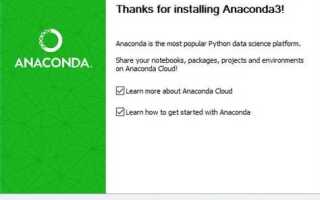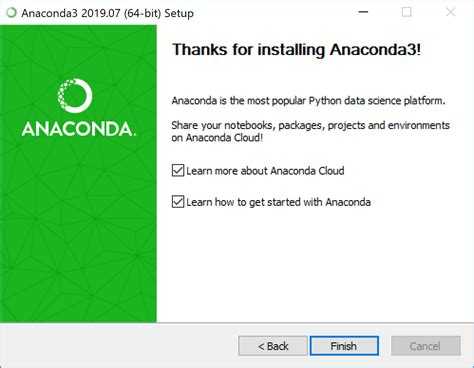
Anaconda – это популярная платформа для научных вычислений, которая включает в себя множество инструментов для работы с Python, таких как пакеты для анализа данных и машинного обучения. Установка Anaconda позволяет ускорить процесс настройки и использования Python, обеспечивая доступ к важным библиотекам, таким как NumPy, pandas и SciPy, а также упрощает управление виртуальными средами и зависимостями.
Для пользователей Windows и macOS процесс установки несложен, но имеет свои особенности. Важно выбрать правильную версию Anaconda в зависимости от архитектуры системы (32 или 64 бита) и операционной системы. Если не учесть эти моменты, могут возникнуть проблемы с совместимостью. Также следует помнить, что установка Anaconda автоматически устанавливает Python, но можно настроить систему так, чтобы использовать несколько версий Python одновременно, что бывает полезно для работы с различными проектами.
В следующем разделе мы рассмотрим пошаговую инструкцию по установке Anaconda на Windows и macOS. Этот процесс можно выполнить в несколько минут, если следовать точным рекомендациям, что позволит избежать распространённых ошибок и настроить рабочее окружение с минимальными усилиями.
Скачивание установщика Anaconda для Windows
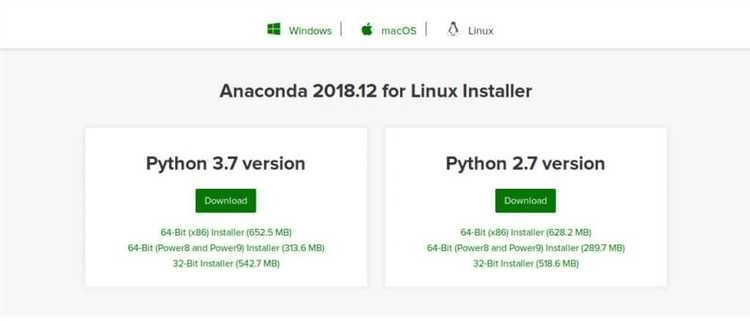
Для начала скачивания установщика Anaconda на Windows перейдите на официальную страницу загрузки: https://www.anaconda.com/products/distribution#download-section.
Выберите версию для Windows. На странице будут предложены две версии установщика: 64-bit и 32-bit. Большинство современных систем поддерживает 64-битную версию, поэтому рекомендуется выбрать именно её. Убедитесь, что ваша система соответствует требуемой архитектуре перед загрузкой.
Нажмите на кнопку «Download» для скачивания установщика. После завершения загрузки откройте файл с расширением .exe, чтобы начать установку.
На этапе выбора, не забывайте отметить опцию «Add Anaconda to my PATH environment variable». Это позволит вам запускать команды Anaconda из командной строки без необходимости указывать полный путь.
Рекомендуется также установить Python в режиме по умолчанию, чтобы избежать конфликтов с другими версиями Python, если они есть на вашем компьютере.
Запуск установки Anaconda на Windows
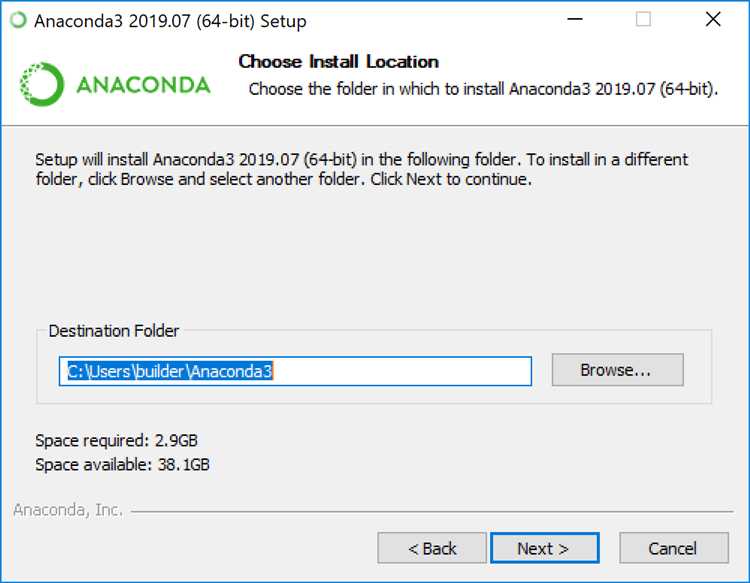
Для начала скачайте установочный файл Anaconda для Windows с официального сайта. Перейдите на страницу Anaconda Individual Edition, выберите версию для Windows и нажмите кнопку загрузки.
Убедитесь, что скачиваете файл, подходящий для вашей системы: 64-битную или 32-битную версию. Для большинства современных ПК рекомендуется использовать 64-битную версию. После завершения скачивания запустите установочный файл.
В процессе установки следуйте инструкциям мастера установки. Во время установки отметьте несколько важных опций:
- Add Anaconda to my PATH environment variable – это добавит Anaconda в переменные окружения, что упростит запуск команд из командной строки. Однако, если вы не уверены, лучше оставить эту опцию неактивной, так как Anaconda предложит использовать Anaconda Prompt для работы с инструментами.
- Register Anaconda as my default Python 3.x – выберите эту опцию, чтобы установить Anaconda как основную среду для Python на вашем компьютере.
После настройки параметров нажмите Install. Установка займет несколько минут в зависимости от скорости вашего компьютера и интернет-соединения.
По завершении установки рекомендуется перезагрузить систему, чтобы все изменения вступили в силу. После перезагрузки откройте Anaconda Prompt и введите команду conda list для проверки успешности установки. Если команда выполнится без ошибок, Anaconda успешно установлена.
Для начала работы с Python через Anaconda, запустите Anaconda Navigator из меню Пуск. Это графический интерфейс для управления средами и пакетами Python, который позволит вам легко создать новые окружения, устанавливать библиотеки и запускать Jupyter Notebooks.
Настройка переменных среды после установки на Windows
После завершения установки Anaconda на Windows необходимо правильно настроить переменные среды для корректной работы Python и инструментов Anaconda. Это обеспечит возможность запускать команду conda и другие утилиты из любой директории через командную строку.
Для настройки переменных среды выполните следующие шаги:
1. Откройте меню «Система»: Нажмите правой кнопкой мыши по значку «Этот компьютер» на рабочем столе или в проводнике, выберите «Свойства», затем нажмите «Дополнительные параметры системы».
2. Откройте переменные среды: В окне «Свойства системы» выберите кнопку «Переменные среды».
3. Измените переменную PATH: В разделе «Системные переменные» найдите переменную Path, выберите её и нажмите «Изменить». В открывшемся окне добавьте следующие пути:
- C:\Users\<имя_пользователя>\Anaconda3 – для основной директории Anaconda.
- C:\Users\<имя_пользователя>\Anaconda3\Scripts – для папки с исполнимыми скриптами.
- C:\Users\<имя_пользователя>\Anaconda3\Library\bin – для библиотек, которые могут понадобиться при использовании Python.
Замените <имя_пользователя> на ваш актуальный логин в системе.
4. Сохраните изменения: После добавления путей нажмите «ОК» в каждом окне для сохранения настроек.
5. Проверьте работу переменных: Откройте командную строку и выполните команду conda —version или python —version. Если установка и настройка прошли успешно, вы должны увидеть версии Anaconda или Python.
Эти действия позволяют системным утилитам находить необходимые файлы и библиотеки, что делает работу с Anaconda и Python более удобной. Настройка переменных среды – важный шаг для правильной работы всех инструментов и обеспечения быстрого доступа к ним через командную строку.
Скачивание установщика Anaconda для macOS
Для установки Anaconda на macOS нужно скачать подходящий установщик с официального сайта. Перейдите на страницу загрузки Anaconda по адресу: https://www.anaconda.com/products/distribution#download-section.
На странице выберите версию для macOS. Поддерживаются два типа установщиков: для процессоров с архитектурой x86_64 и для архитектуры ARM64 (для новых моделей Mac с чипом Apple M1 и M2). Убедитесь, что скачиваете установщик, соответствующий вашему процессору. Для большинства пользователей с Intel или AMD процессорами подойдет версия x86_64, для Mac с чипом M1/M2 – ARM64.
После выбора архитектуры вам будет предложено скачать установочный файл в формате .pkg для macOS. Нажмите на ссылку, чтобы начать скачивание.
После завершения загрузки откройте файл .pkg и следуйте инструкциям установщика. В процессе установки не потребуется дополнительных настроек, но важно внимательно прочитать каждый шаг, чтобы выбрать правильный путь установки и компоненты.
Убедитесь, что установили Anaconda в каталог по умолчанию, чтобы избежать путаницы с путями. Если вы хотите изменить каталог установки, выберите соответствующую папку, но помните, что в будущем вам нужно будет добавлять путь вручную в переменную окружения PATH.
После завершения установки Anaconda запустится автоматически. Вы можете проверить успешность установки, открыв терминал и набрав команду:
conda --version
Если все прошло правильно, терминал отобразит установленную версию Anaconda. Теперь можно приступать к работе с Python и различными инструментами, включенными в Anaconda Distribution.
Запуск установки Anaconda на macOS
Для начала убедитесь, что на вашем устройстве установлен macOS версии 10.10 или новее. Откройте браузер и перейдите на официальный сайт Anaconda (https://www.anaconda.com/products/individual). Выберите версию для macOS, которая соответствует вашему процессору (x86_64 или Apple Silicon, если у вас чип M1/M2).
После загрузки файла установщика (.pkg) выполните следующие шаги:
- Дважды щелкните на загруженный файл .pkg для запуска установщика.
- Прочитайте и примите лицензионное соглашение, нажав «Agree».
- Выберите место для установки. Стандартный путь – /Applications, но можно выбрать другое место, если это необходимо.
- Нажмите «Install» для начала процесса. Система запросит ввод пароля администратора.
- После завершения установки нажмите «Close».
Теперь откройте терминал и выполните команду для проверки установки:
conda --version
Если установка прошла успешно, терминал покажет текущую версию Anaconda. Если команда не распознана, возможно, вам нужно вручную добавить путь установки в переменную окружения PATH.
Для этого откройте файл конфигурации вашего терминала, например, .bash_profile или .zshrc, и добавьте следующую строку:
export PATH="/opt/anaconda3/bin:$PATH"
После этого сохраните изменения и перезапустите терминал. Теперь команда conda должна работать без ошибок.
Вы можете установить дополнительные пакеты и создать виртуальные окружения с помощью команд conda install и conda create.
Если возникнут проблемы с установкой, рекомендуется обратиться к официальной документации Anaconda или форумам для получения поддержки.
Проверка успешной установки Anaconda на обеих операционных системах
После установки Anaconda важно убедиться, что она функционирует корректно на вашей системе. Рассмотрим, как выполнить проверку для Windows и macOS.
Для начала откройте терминал или командную строку в зависимости от операционной системы.
Проверка на Windows
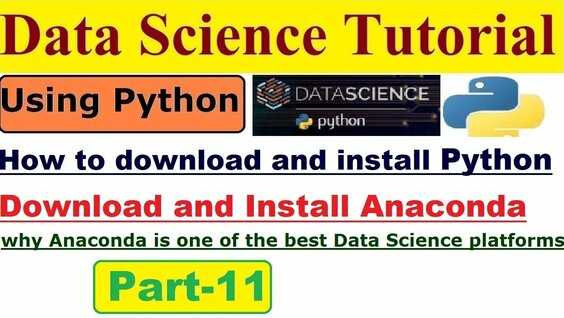
- Откройте меню «Пуск» и найдите «Anaconda Prompt». Запустите его.
- В появившемся окне введите команду
conda --versionи нажмите Enter. - Если установка прошла успешно, вы увидите версию Conda, например:
conda 23.1.0. - Чтобы проверить доступность Python, введите команду
python --version. - Если Anaconda установлена правильно, вы получите информацию о версии Python, например:
Python 3.9.7.
Проверка на macOS
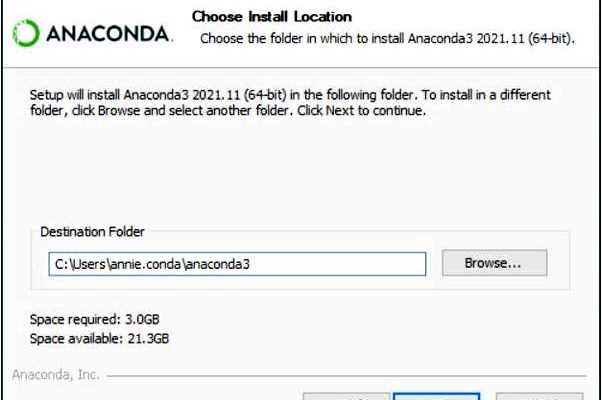
- Откройте терминал (можно найти через Spotlight).
- Введите команду
conda --versionи нажмите Enter. - Если установка завершилась успешно, терминал отобразит текущую версию Conda, например:
conda 23.1.0. - Для проверки версии Python используйте команду
python3 --version. - Если всё настроено корректно, терминал отобразит, например:
Python 3.9.7.
Дополнительная проверка: запуск Jupyter Notebook
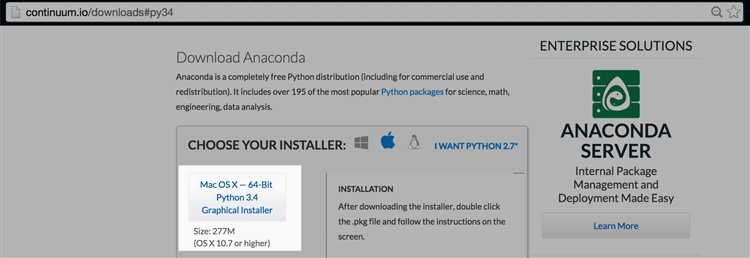
Для проверки полной установки Anaconda можно попробовать запустить Jupyter Notebook.
- Откройте Anaconda Prompt (Windows) или терминал (macOS).
- Введите команду
jupyter notebook. - Если установка выполнена правильно, в вашем браузере откроется интерфейс Jupyter Notebook.
Решение возможных проблем
- Если команда
condaне распознается, проверьте, правильно ли настроены переменные среды. Убедитесь, что путь к Anaconda добавлен в системные переменные. - Если Jupyter не запускается, убедитесь, что его компоненты установлены. Введите команду
conda install jupyterдля установки.
Решение распространённых проблем при установке Anaconda
При установке Anaconda на Windows и macOS могут возникать разные сложности. Рассмотрим наиболее часто встречающиеся проблемы и способы их устранения.
1. Проблемы с PATH
Во время установки Anaconda предложит добавить её в системный PATH. Если эта опция не была выбрана, вам нужно будет вручную настроить переменные окружения. На Windows откройте меню «Система» -> «Дополнительные параметры системы» -> «Переменные среды» и добавьте путь к папке с Anaconda (обычно это C:\Users\<ваше_имя>\Anaconda3). На macOS откройте файл .bash_profile или .zshrc и добавьте строку export PATH="/Users/<ваше_имя>/anaconda3/bin:$PATH".
2. Ошибка при запуске Anaconda Navigator
На Windows Anaconda Navigator может не запускаться из-за проблем с правами администратора. Запустите Anaconda Prompt от имени администратора и введите команду anaconda-navigator. Если это не помогает, попробуйте обновить Navigator с помощью команды conda update anaconda-navigator.
3. Конфликт с другими версиями Python
Если на компьютере уже установлена другая версия Python, могут возникнуть проблемы с установкой или запуском Anaconda. Для решения этой проблемы используйте виртуальные окружения. Создайте новое окружение командой conda create --name myenv python=3.x и активируйте его с помощью conda activate myenv.
4. Ошибка в установке через Anaconda Prompt
При установке пакетов через Anaconda Prompt могут возникать ошибки, связанные с доступом к интернету или блокировкой фаерволом. Проверьте настройки сети и отключите фаервол или антивирусное ПО на время установки. Также можно использовать команду conda install <пакет> --offline, если у вас есть локальная копия пакета.
5. Проблемы с правами доступа на macOS
На macOS могут возникнуть проблемы с правами доступа к папкам, особенно при установке через графический интерфейс. Чтобы устранить эту проблему, выполните установку через терминал с правами суперпользователя, используя команду sudo bash перед запуском инсталлятора.
6. Ошибка при обновлении Anaconda
Если при обновлении Anaconda появляется ошибка, попробуйте выполнить следующие шаги: выполните conda clean --all для очистки кэша, затем выполните conda update conda, а после этого conda update anaconda.
7. Проблемы с совместимостью пакетов
Иногда возникает ошибка при попытке установить несовместимые пакеты. Для решения этой проблемы можно воспользоваться командой conda list, чтобы проверить текущие версии установленных пакетов, и затем установить нужные версии вручную через conda install <пакет>=<версия>.
Вопрос-ответ:
Как установить Anaconda Python на Windows?
Для установки Anaconda на Windows нужно выполнить несколько шагов. Скачайте установочный файл с официального сайта Anaconda (anaconda.com). Выберите версию для Windows и скачайте .exe файл. После этого запустите установщик и следуйте инструкциям: примите лицензионное соглашение, выберите папку для установки и отметьте опцию добавления Anaconda в системный PATH, чтобы иметь возможность запускать её из командной строки. После завершения установки перезагрузите компьютер, откройте Anaconda Prompt и проверьте установку командой `conda —version`.
Как проверить, что Anaconda установлена на Windows?
Чтобы проверить, установлена ли Anaconda, откройте командную строку (Anaconda Prompt) и введите команду `conda —version`. Если Anaconda установлена правильно, вы увидите номер версии, например, `conda 4.10.3`. Если команды не существует или выводит ошибку, это может означать, что Anaconda не установлена или не добавлена в PATH.
Можно ли установить Anaconda на macOS, и как это сделать?
Да, Anaconda поддерживает macOS. Чтобы установить её, зайдите на сайт Anaconda и скачайте файл для macOS. После этого откройте терминал и перейдите в папку с установочным файлом. Дайте разрешение на его выполнение командой `chmod +x <имя_файла>.sh`, затем запустите установку с помощью команды `./<имя_файла>.sh`. Следуйте инструкциям установщика: соглашайтесь с лицензионным соглашением и выберите место установки. После завершения установки откройте терминал и проверьте установку командой `conda —version`.
Что делать, если при установке Anaconda на Windows возникли проблемы?
Если при установке Anaconda на Windows возникают проблемы, попробуйте несколько решений. Во-первых, убедитесь, что ваша система поддерживает Anaconda (Windows 7 или новее). Если проблема в установке, попробуйте скачать установочный файл заново, возможно, он был поврежден. Также стоит проверить, включен ли режим администратора при установке. Иногда может помочь удаление старых версий Python или Anaconda, которые могут мешать новой установке. Если проблема не исчезает, обратитесь в поддержку Anaconda или поищите решение на форумах.
Как удалить Anaconda с компьютера на Windows?
Чтобы удалить Anaconda с Windows, откройте «Панель управления» и выберите «Программы и компоненты». Найдите Anaconda в списке установленных программ и выберите «Удалить». Следуйте инструкциям, чтобы завершить процесс. Кроме того, удалите папку Anaconda вручную, если она осталась в системе. Для полного удаления можно также очистить переменные среды, удалив запись о пути к Anaconda из переменной PATH.
Как установить Anaconda Python на Windows?
Для установки Anaconda на Windows нужно выполнить несколько шагов. Сначала зайдите на официальную страницу Anaconda (https://www.anaconda.com/products/individual) и скачайте установочный файл для Windows. Выберите версию для 64-битной или 32-битной системы в зависимости от конфигурации вашего компьютера. После того как файл будет загружен, запустите его. Следуйте инструкциям установщика. На одном из этапов вам предложат выбрать, хотите ли вы добавить Anaconda в системный путь (PATH). Это может быть полезно, чтобы работать с Python через командную строку. После завершения установки откройте Anaconda Navigator или используйте командную строку для запуска Python. Для проверки правильности установки введите команду `conda list` в командной строке — если всё установлено правильно, вы увидите список пакетов, установленных через Anaconda.